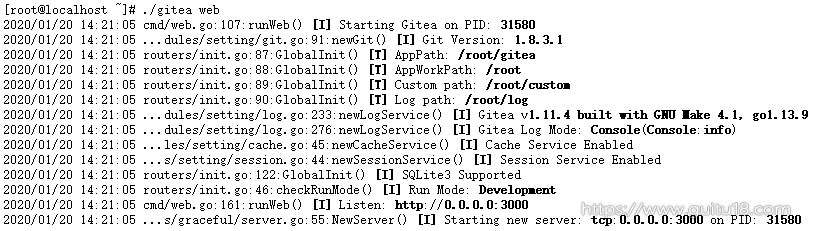mysql是目前主流的数据库之一,且免费使用,所以适合中小企业或者是开发者使用,本文简单介绍一下在不同的Linux发行版本下的安装方法。
Debian 9.0 (默认安装MariaDB)
在Ubuntu和Debian系统中都包含了APT(Advanced Packaging Tool),这是Debian GNU/Linux distribution及其变体版本中与核心库处理软件的安装和卸载的工具。
1. 对apt-get进行更新
# apt-get update
2. 装MySQL服务器
# apt-get install mysql-server

* 如果在下载依赖包的时候比较慢,可以还成较近的源,国内服务器的可以使用阿里云或者中科大的源,具体换源可以参考其他文章。
3. 安装完成后,MySQL服务将自动启动,检查是否正常启动
# systemctl status mysql
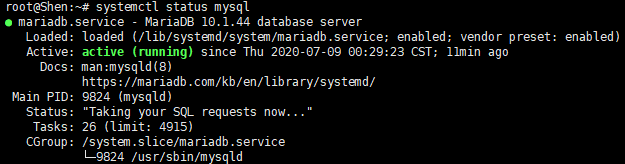
4. 确认MySQL服务正在运行后,需要设置MySQL服务的根密码,这可以通过运行内置的MySQL安全脚本命令来完成
# mysql_secure_installation
首次运行需要是提示输入密码,默认为空,按回车即可。
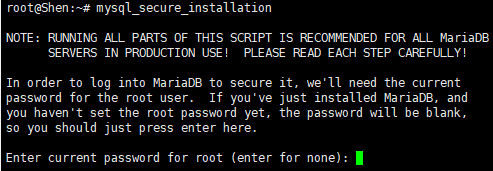
按照提示键入“y”键并回车,输入新密码并重复确认。
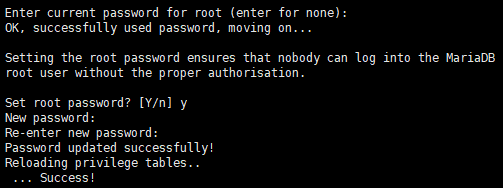
询问是否删除默认匿名用户,键入“y”后回车。
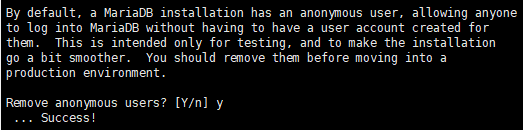
询问是否禁止远程root登陆,这里若需要远程连接数据库可选择“n”,否则键入“y”。

询问是否删除“test”数据库,一般删除即可。

询问是否刷新权限,键入“y”。

设置完毕。

5. 通过以root用户身份登录来测试MySQL服务
# mysql
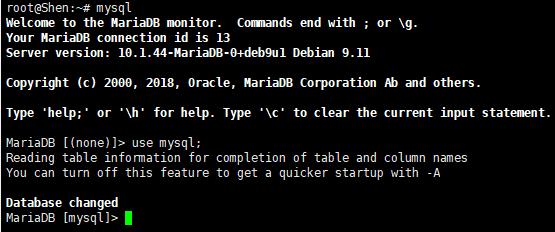
6. 具体配置信息可以在配置文件“my.cnf”中修改,实际应用中,请按硬件及负载酌情修改。
# vi /etc/mysql/my.cnf
Ubuntu 18.04
Ubuntu和Debian类似,都属于Debian GNU/Linux系列,这里也简单介绍一下。
1. 更新APT软件包存储库索引
# sudo apt update
2. 安装MySQL服务器
# sudo apt install mysql-server
3. 安装完成后,MySQL服务将自动启动,检查是否正常启动
# sudo systemctl status mysql
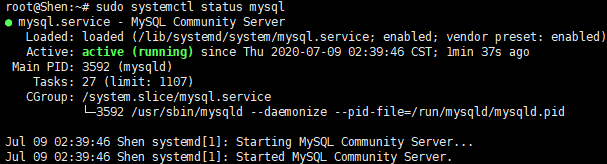
4. 确认MySQL服务正在运行后,需要设置MySQL服务的根密码,这可以通过运行内置的MySQL安全脚本命令来完成
# mysql_secure_installation
首次运行会提示配置VALIDATE PASSWORD PLUGIN,用于测试MySQL用户密码的强度并提高安全性,可按ENTER跳过此步骤。之后所有选择可参考上文Debian安装中的第4步,为了安全建议所有都键入“y”。显示 “All done!” 表示设置完成。
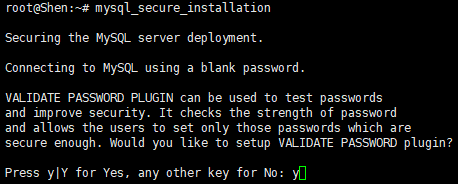
5. 通过以root用户身份登录来测试MySQL服务
# sudo mysql
显示以下输出,确认已成功安装MySQL服务。

CentOS 8
CentOS要安装MySQL,需要使用rpm安装。
1. 从MySQL社区Yum Repository下载所需MySQL版本的RPM(https://dev.mysql.com/)
这里以8.0版本为例进行安装:
# rpm -ivh https://repo.mysql.com//mysql80-community-release-el8-1.noarch.rpmdev.mysql.com/get/mysql80-community-release-el8-1.noarch.rpm

2. 使用以下命令启用MySQL
# yum repolist all | grep mysql | grep enabled
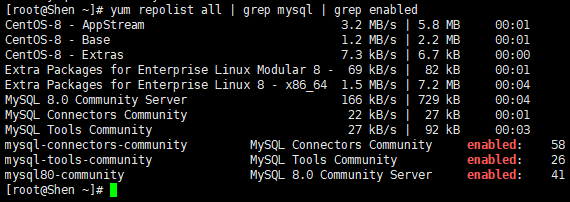
3. 开始安装MySQL
# yum --disablerepo=AppStream install -y mysql-community-server
当出现“Complete!”时,则表示安装完毕。
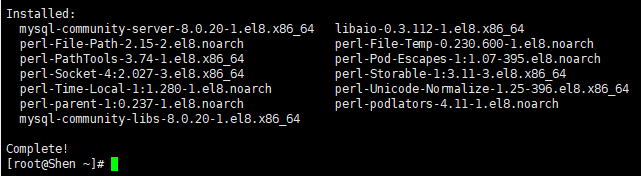
4. 启动MySQL,并验证是否已启动
# systemctl start mysqld # systemctl status mysqld
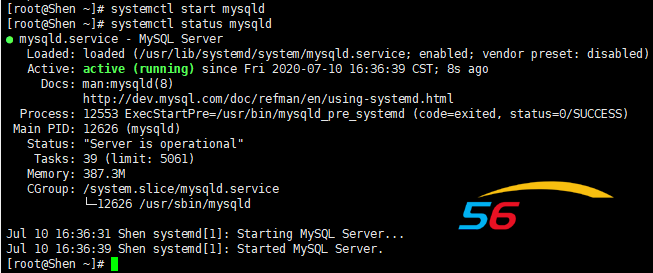
5. 确认MySQL服务正在运行后,以root password为MySQL服务设置。这可以使用内置的MySQL安全脚本来完成
先获取默认的root密码:
# grep 'temporary password' /var/log/mysqld.log
![]()
6. 获取默认密码后,运行MySQL安全脚本
# mysql_secure_installation
系统会提示输入密码,输入后需要输入新的密码。修改后会有一系列的安全问题,建议键入“y”,可以保证MySQL的安全性。出现“All done!”表示设置完毕。
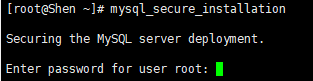
7. 测试MySQL服务
# mysqladmin -u root -p version
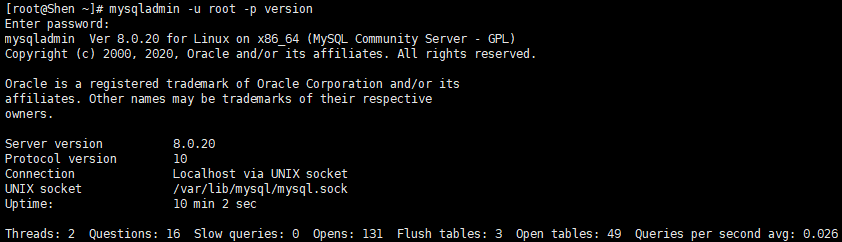
CentOS 6/7
同样,默认情况下,使用yum安装时,将默认安装MariaDB。要安装MySQL,您将需要使用RPM安装方法
1. 从MySQL社区Yum Repository下载所需MySQL版本的RPM(https://dev.mysql.com/)
这里以5.7版本为例进行安装
# wget https://dev.mysql.com/get/mysql57-community-release-el7-9.noarch.rpm
2. 安装RPM软件包
# rpm -ivh mysql57-community-release-el7-9.noarch.rpm

3. 开始安装MySQL
# yum install mysql-server
当出现“Complete!”时,则表示安装完毕。

4. 启动MySQL,并验证是否已启动
# systemctl start mysqld # systemctl status mysqld
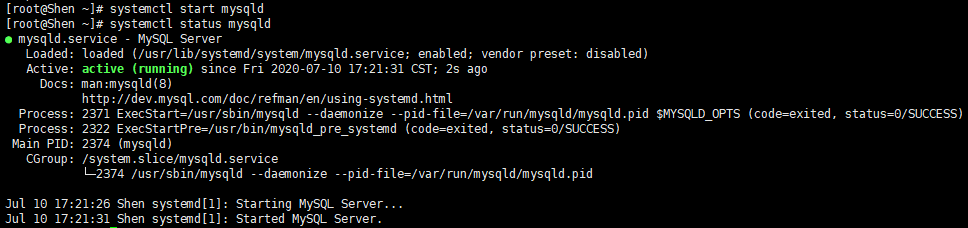
5. 确认MySQL服务正在运行后,以root password为MySQL服务设置。这可以使用内置的MySQL安全脚本来完成
先获取默认的root密码:
# grep 'temporary password' /var/log/mysqld.log
![]()
6. 获取默认密码后,运行MySQL安全脚本
# mysql_secure_installation
系统会提示输入密码,输入后需要输入新的密码。修改后会有一系列的安全问题,建议键入“y”,可以保证MySQL的安全性。出现“All done!”表示设置完毕。
7. 测试MySQL服务
# mysqladmin -u root -p version
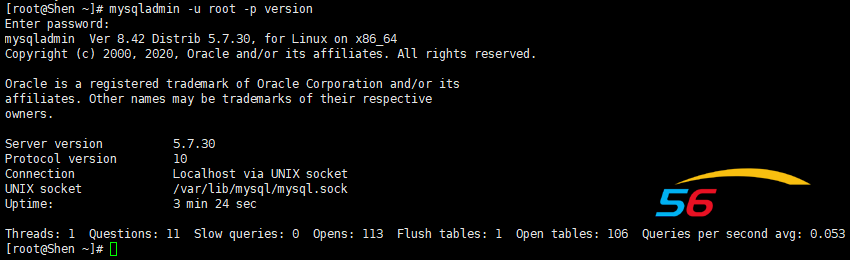
- 海报
 456主机测评
456主机测评